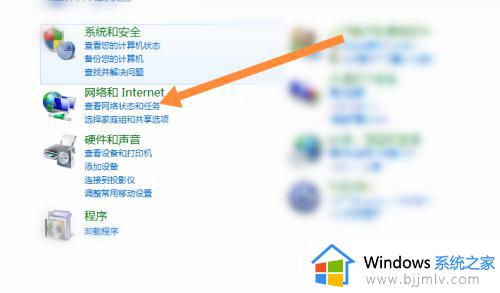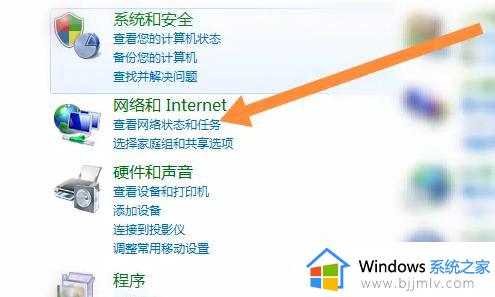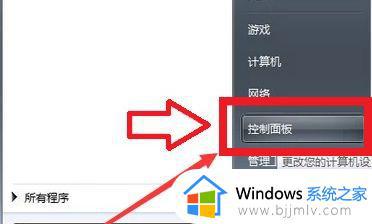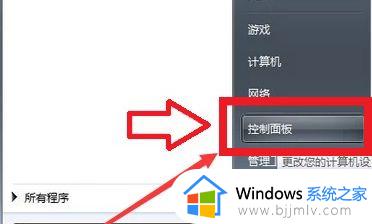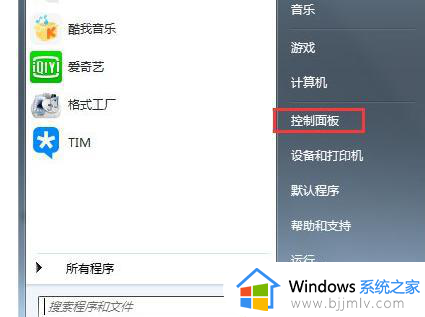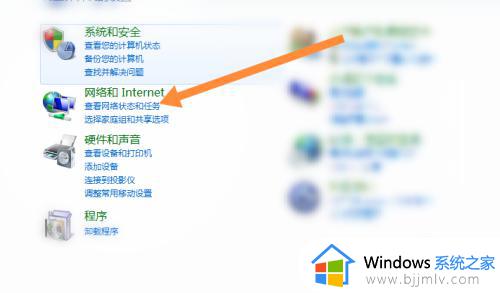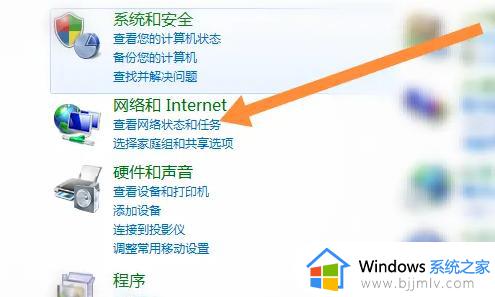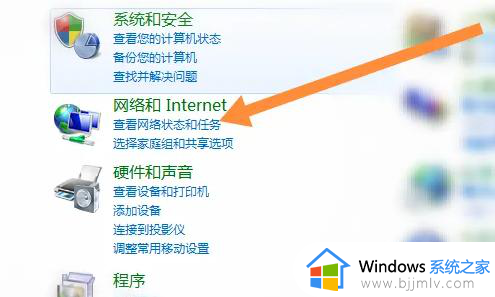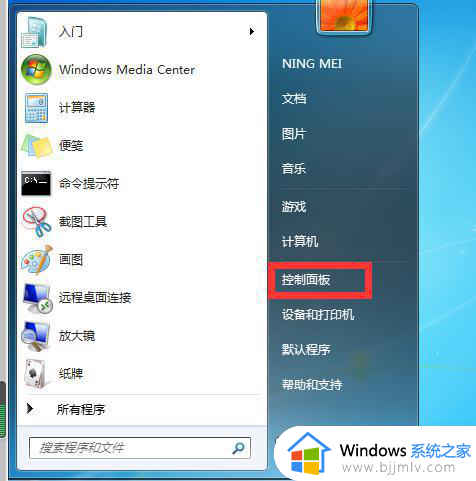win7怎么打开无线连接 win7无线连接功能如何开启
更新时间:2023-09-26 13:57:58作者:skai
我们现在很多小伙伴在使用win7操作系统的时候,都是选择无线网络的方式进行连接网络,有些小伙伴的win7电脑中有无线网卡,也想要使用无线连接的方式进行上网,但是却不知道怎么操作,本期小编就给大家带来了win7无线连接功能开启方法,让我们一起来看看吧,希望对你有帮助。
具体方法:
方法一:
1、先点击左下角“开始”打开“控制面板”。
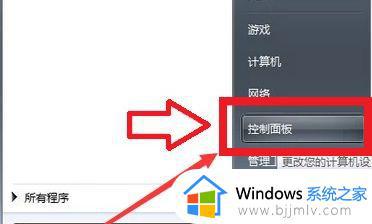
2、点击“网络和internet”。
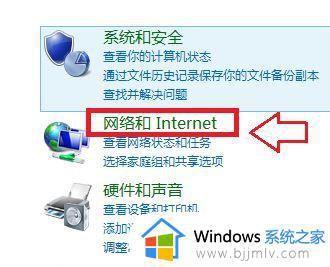
3、再打开“网络和共享中心”。
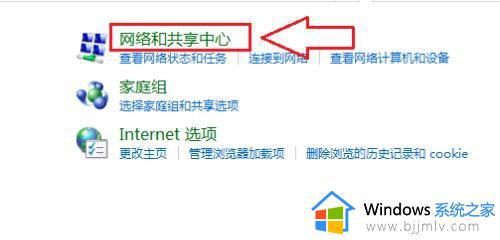
4、然后点击左侧的“更改适配器设置”。

5、右键选中“以太网”点击“启用”即可。
方法二:
1、如果上面的方法没有用的话,可以先按键盘“win+r”打开运行。
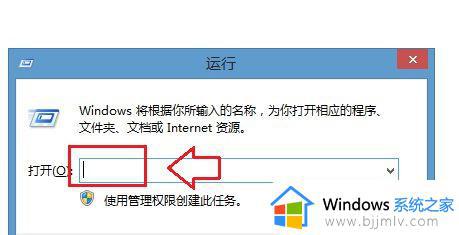
2、然后输入“services.msc”,按下“回车”确定。
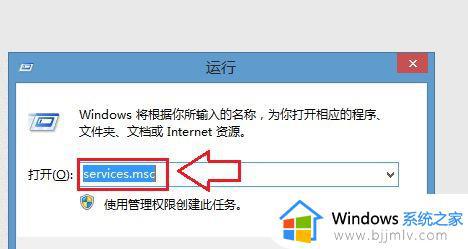
3、在右侧栏中找到“WLANAutoConfig”,点击启用即可。
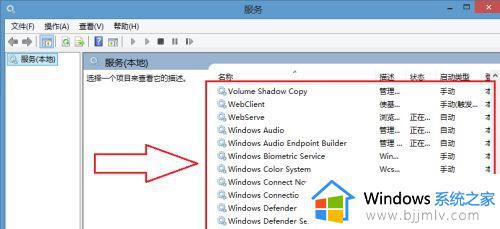
以上全部内容就是小编带给大家的win7无线连接功能开启方法详细内容分享啦,如果是用win7电脑的小伙伴也不清楚的话可以参照小编的内容进行操作,希望可以帮助到你。